Brief: Snaps adalah cara Canonical menyediakan sistem pengelolaan paket lintas distribusi. Dalam artikel ini, kita akan melihat cara menginstal dan menggunakan snap di berbagai distribusi Linux.
Anda mungkin mendengar tentang aplikasi Snap akhir-akhir ini. Canonical menjelaskan Snap sebagai paket Linux universal yang dapat bekerja pada distribusi apa pun.
Snaps pada dasarnya adalah aplikasi yang dikompilasi bersama dengan dependensi dan pustakanya – menyediakan lingkungan kotak pasir untuk menjalankan aplikasi. Ini lebih mudah dan lebih cepat untuk dipasang, dapat menerima pembaruan terbaru dan dibatasi dari OS dan aplikasi lain.
Sebuah aplikasi dapat dikemas untuk setiap desktop, server, cloud, atau perangkat Linux dalam bentuk snap. Untuk pengembang aplikasi, mempertahankan format paket yang berbeda dan pembaruan berikutnya adalah masalah, yang Canonical dalam bentuk Snaps telah coba atasi. Ini telah bekerja dengan baik karena semakin banyak aplikasi yang sekarang menyediakan paket Snap.
Dengan kata lain, daripada mengkhawatirkan paket DEB untuk Debian/Ubuntu, paket RPM untuk Fedora dll, Anda dapat menggunakan paket Snap yang akan bekerja pada semua distribusi Linux dengan dukungan Snap.
Keuntungan bidikan
- Lebih mudah dibuat dan dikelola untuk Pengembang:Snap lebih mudah dibuat dan berisi semua dependensi dan pustaka yang diperlukan untuk dijalankan, yang juga berarti aplikasi menggunakan pustaka terbaru dan tidak menghadapi masalah dependensi apa pun.
- Pembaruan Otomatis:Pembaruan sekejap dikirimkan secara otomatis setiap hari, dan menjangkau semua orang terlepas dari OS dasar.
- Satu jepret untuk semuanya:baik itu desktop, server, atau cloud.
- Ketersediaan rilis yang berbeda:Snap dapat dipertahankan dalam rilis stabil, versi beta, dan build harian pada saat yang sama dan Anda dapat beralih di antara satu sama lain kapan pun Anda mau.
- Keamanan:Snap dijalankan di lingkungan sandbox, terisolasi dari sistem Anda yang lain.
Cara menginstal Snap di Linux
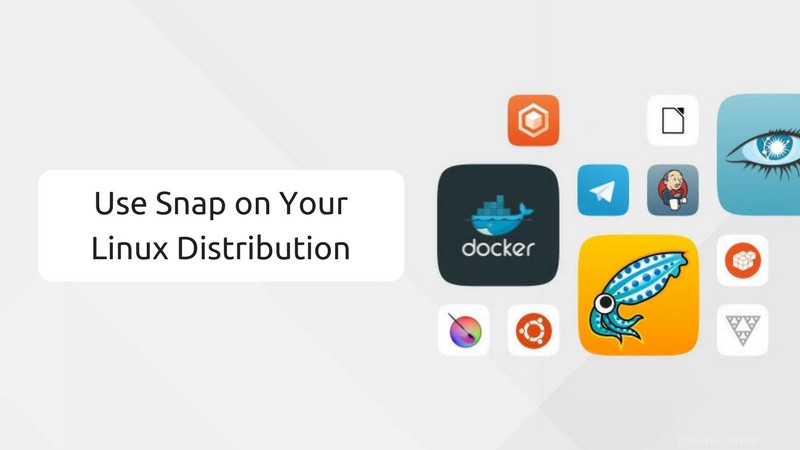
Sebelum Anda mengambil paket, Anda harus menginstal snapd. snapd adalah lingkungan manajemen yang menangani instalasi dan pembaruan snaps. Menginstal snapd akan mengaktifkan dukungan Snap pada distribusi Linux Anda.
Mari kita lihat cara menginstalnya untuk distribusi Linux yang berbeda.
Mengaktifkan dukungan Snap pada distribusi berbasis Debian dan Ubuntu
Jika Anda ingin menggunakan aplikasi Snap di Linux Mint dan distro berbasis Debian atau Ubuntu lainnya, gunakan perintah di bawah ini:
sudo apt install snapdMengaktifkan dukungan Snap pada distribusi berbasis Fedora
sudo dnf install snapdMengaktifkan dukungan Snap pada distribusi berbasis Arch
snapd tersedia di Arch User Repository. Jalankan perintah di bawah ini untuk menginstal dan mengaktifkannya.
yaourt -S snapd
sudo systemctl enable --now snapd.socketMengaktifkan dukungan Snap pada distribusi berbasis OpenSUSE
snapd tidak secara resmi disertakan untuk OpenSUSE. Untuk menginstal di Tumbleweed gunakan perintah di bawah ini:
sudo zypper addrepo http://download.opensuse.org/repositories/system:/snappy/openSUSE_Leap_42.2/ snappy
sudo zypper install snapdSetelah paket berhasil diinstal dari repo komunitas, aktifkan unit systemd.
sudo systemctl enable --now snapd.socketCara menggunakan snap dengan perintah Snap dasar
Setelah Anda selesai menginstal snapd, saatnya untuk melihat cara menggunakannya. Kami telah membahas perintah Snap secara mendetail. Di sini, saya akan segera membuat daftar perintah Snap yang paling berguna.
Anda dapat mencari snap yang berbeda dan menginstalnya. Ada toko Snap yang menyimpan berbagai aplikasi publik dan pribadi (atau snap) untuk cloud, desktop, perangkat, dll.
Menemukan jepretan
Siapa pun dapat memublikasikan snap di toko, namun, Anda hanya melihat snap yang dipublikasikan ke rilis stabil dan telah ditinjau. Gunakan perintah di bawah ini untuk mencari snap:
sudo snap find libreoffice

Menginstal snap
Setelah Anda menemukan snap yang Anda cari, Anda dapat menginstalnya dengan perintah di bawah ini:
sudo snap install <snap_name>
Buat daftar snap yang terpasang
Anda dapat menggunakan perintah di bawah ini untuk melihat snap yang telah Anda instal bersama dengan versi dan pengembangnya:
snap listMemperbarui aplikasi snap yang terpasang
Snap diperbarui secara berkala ke versi terbarunya. Jika Anda mencoba melakukannya secara manual, ketikkan perintah di bawah ini di terminal:
sudo snap refresh <snap_name>Copot pemasangan paket snap
Untuk menghapus snap
sudo snap remove <snap_name>Kata-Kata Terakhir
Dengan berbagai distribusi Linux yang menjalankan manajer paket dan format yang berbeda, tidak ada cara tunggal untuk menginstal aplikasi di setiap distribusi Linux dengan cara yang sama. Snap dapat menjadi solusi untuk masalah ini, mengatasi masalah penginstalan (seperti perpustakaan yang hilang) dan memastikan Anda menjalankan versi terbaru!
Apa pendapat Anda tentang snap? Beri tahu kami di komentar.